Vim je široko korišten, lagan, besplatan, multiplatformni editor teksta i koda. Vrlo je popularan među programerima zbog svoje učinkovitosti i jednostavnosti upotrebe. Iako je Vim jednostavan uređivač teksta, treba mu još vremena da nauči za naprednu upotrebu.
Učenje osnova Vima vrlo je zgodno, stoga ćemo se u ovom vodiču usredotočiti na značajku pretraživanja Vim editor. Traženje određenog teksta (riječ / niz) jedan je od najčešćih zadataka pri radu s velikim datotekama.
Razumijemo značajku pretraživanja Vima od osnovnih pretraga do naprednih tehnika pretraživanja. Provjerite jeste li u zapovjednom načinu prije nego što nešto tražite.
Kako izvršiti osnovno pretraživanje u Vim / Vi?
Postoji nekoliko metoda za traženje određenog uzorka u Vimu:
- Traženje naprijed
- Traženje unatrag
Bilo koju riječ uzorka možete pretraživati u smjeru natrag ili naprijed od položaja kursora. U Vim editoru pretraga razlikuje velika i mala slova, na primjer, "LINUX"I"Linux”Pretraživat će se drugačije. Stoga postoje različiti pristupi za zanemarivanje osjetljivosti na velika i mala slova. Možeš koristiti ": set ignorecase" ili ": postavi ic". Drugi način zanemarivanja osjetljivosti na mala slova je jednostavnim dodavanjem "\ c"S uzorkom pretraživanja:"/ linux \ c"A za velike riječi upotrijebite"\ C".
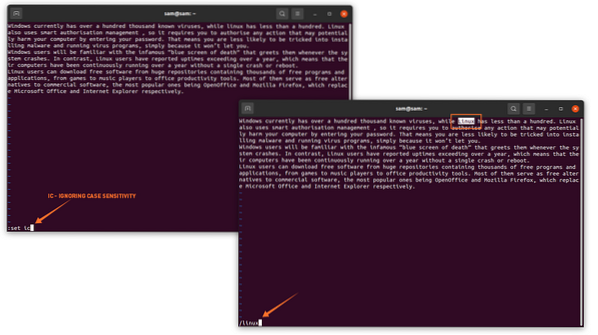
1: Traženje unaprijed
Da biste započeli osnovno pretraživanje, prebacite način rada ako je i dalje u načinu umetanja pritiskom na tipku „Esc" dugme. Zatim upotrijebite kosu crtu naprijed / / za brzo pretraživanje teksta. Na primjer, ako u datoteci tražite "Linux", upotrijebite "/ Linux”, Kao što je prikazano na donjim slikama:
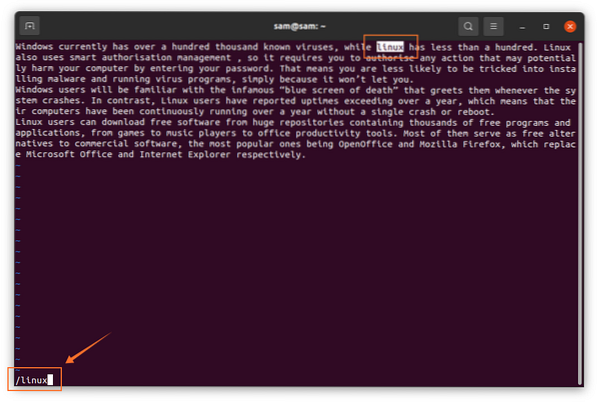
Uređivač će istaknuti prvu riječ koja dolazi nakon trenutnog položaja kursora. Naredba pretraživanja pretražit će uzorak, a ne riječ. Na primjer, ako upišete "poznati" nakon kose crte, urednik će pretražiti sve riječi slovima "poznati", čak i ako je "zloglasan", kao što je prikazano na sljedećoj slici:
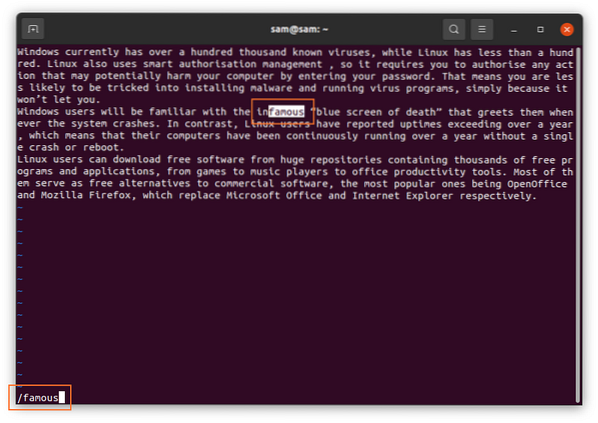
- Koristiti "n”Za skok na sljedeću sličnu riječ
- Koristiti "N”Za povratak na prethodnu riječ
2: Traženje unatrag
Za traženje unatrag postupak je isti, jednostavno upotrijebite "?”S nizom za pretraživanje umjesto kose crte. Pretraga će započeti s trenutnog položaja kursora, kao što je prikazano na sljedećoj slici:
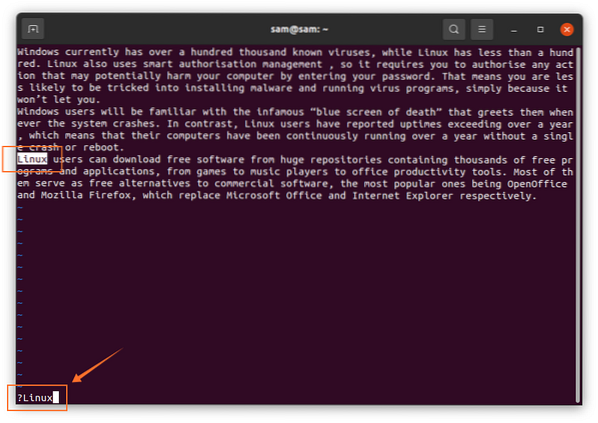
Slično tome, da biste prešli na sljedeću pojavu, upotrijebite "n"I"N”U suprotnom smjeru.
Kako potražiti određenu riječ u Vimu?
Da biste pretražili određenu riječ u Vimu, prvo pomaknite kursor na riječ koju želite pretražiti, a zatim pritisnite tipku “EscGumb "za prebacivanje načina rada, a zatim"*"Za sljedeću instancu iste riječi i"#”Za prethodnu instancu riječi.
Kako pretražiti cijelu riječ u Vimu?
Postupak pretraživanja cijele riječi u Vimu malo je drugačiji, sintaksa je dana u nastavku:
/ \Vim će istaknuti prvu riječ u datoteci.
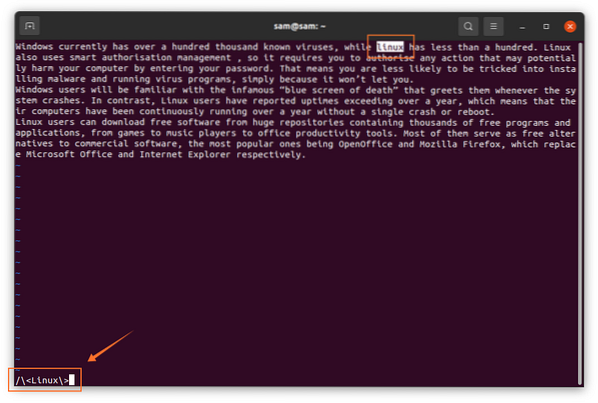
Kako istaknuti rezultate pretraživanja u Vimu?
Još jedna važna značajka Vima je isticanje rezultata pretraživanja. Da biste omogućili ovu značajku, upotrijebite “: set hlsearch”, a da biste je onemogućili, upotrijebite “: set !hlsearch ".
Zaključak
Vim je lagani uređivač teksta s brojnim značajkama koji je vrlo popularan među programerima. U ovom smo vodiču naučili još jednu ključnu značajku Vim uređivača. Također smo naučili njegovo osnovno pretraživanje prema naprijed i nazad, metode pronalaženja određene riječi i pokretanje naredbi za isticanje rezultata pretraživanja i zanemarivanje osjetljivosti na velika i mala slova tijekom pretraživanja uzorka.
 Phenquestions
Phenquestions


